شاید بتوان گفت که یکی از مهمترین و جذابترین ویژگیهای ویندوز 11 آن است که در این سیستمعامل امکان اجرای برنامههای اندرویدی فراهم شده است. اما از آنجایی که مایکروسافت اهداف ویژهای با این قابلیت دارد، تنها استفاده از آن برای اتصال به فروشگاه آمازون وجود دارد. در ادامه راهی به شما خواهیم آموخت که بدون دردسر هر نرمافزار یا بازی اندرویدی را بتوانید روی ویندوز 11 نصب کنید.
ویندوز 11 با معرفی رسمی خود به معنای واقعی، همه محدودیتهای استفاده از امکانات دیگر سیستمعاملها روی یک سیستم را برداشت. با استفاده از این سیستمعامل میتوانید بدون محدودیت روی سیستم خود لینوکس، اندروید و حتی (با روشهایی) سیستمعامل مک را نیز اجرا کنید. اما در هر کدام از موارد محدودیتهایی وجود دارد.
در مورد اندروید محدودیت آن است که برای اجرای برنامهها باید به فروشگاه نرمافزاری آمازون متصل شده و تنها از میان 50 برنامهای که در آن فروشگاه وجود دارد، برنامه مورد نظر خود را دانلود و نصب کنید.
پس از عرضه ویندوز 11 تعدادی از کاربران راهی را پیدا کردند که نشان میدهد به صورت تئوری امکان اجرای هر برنامه با فرمت apk که در حال حاضر فرمت رسمی برنامههای اندرویدی است وجود دارد ولی فرایند نصب پیچیده و نیاز به کد نویسی خط فرمان، آن را برای اغلب کاربران به امری غیرممکن تبدیل میکند.
در این حالت نیز اما توسعه دهندگان خوش ذوق هستند که میتوانند به کاربران کمک کنند تا بدون دردسر و مشکل، برنامههای مورد نظر خود را روی شبیه سازی اندروید موجود در سیستمعامل ویندوز 11 یا همان Windows Subsystem for Android اجرا کنند.
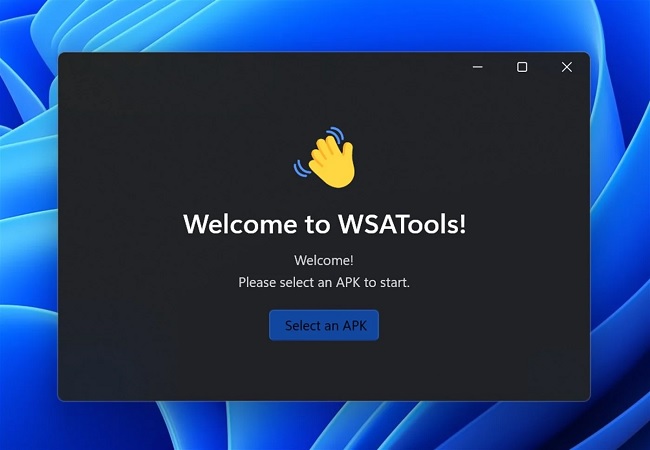
به تازگی یک برنامهنویس ایتالیایی به نام سیمونه فرانکو، برنامه کمکی را توسعه داده و آن را در فروشگاه نرمافزاری Microsoft Store منتشر کرده که به شما اجازه میدهد به جای روشهای پیچیده نصب و اجرای فایلهای apk، تنها با یک دابل کلیک روی آنها، نرمافزار را روی سیستم ویندوز خود نصب کرده و پس از آن نیز مانند برنامههای عادی ویندوز خود، اپ اندرویدی مد نظر را اجرا کنید.
این نرمافزار که از آن با نام WSATools یاد میشود در حال حاضر در فروشگاه مایکروسافت استور قرار گرفته و میتوانید به رایگان آن را دانلود و روی ویندوز 11 خود نصب کنید. در واقع برای نصب آن نیاز به هیچ دانش کدنویسی خط فرمان یا حتی نصب ADB نیز نیست و تنها کافیست از فروشگاه مایکروسافت، مراحل نصب را دنبال کرده و ابزار پلتفرم اندروید را که ویندوز خود به شما راهنمایی میکند نصب کنید.
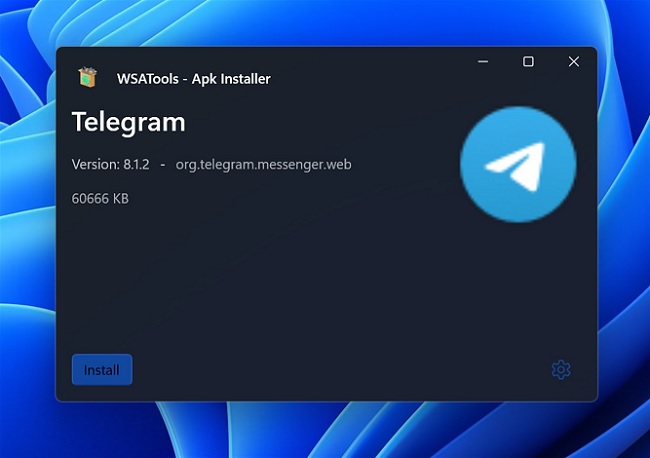
در نظر داشته باشید که به دلیل عدم نصب سرویسهای گوگل، مشکل اجرای برنامههای وابسته به این سرویسها همچنان پابرجاست و اگر میخواهید از این نرمافزارها استفاده کنید بهتر است راهکارهای قبلی که نصب Google Play Store در ویندوز 11 را آموزش میدادند استفاده کنید.
اگر این نرمافزار را نصب کرده و از آن استفاده نمودهاید تجربه خود را با دیگر دوستانتان در بخش نظرات به اشتراک بگذارید.

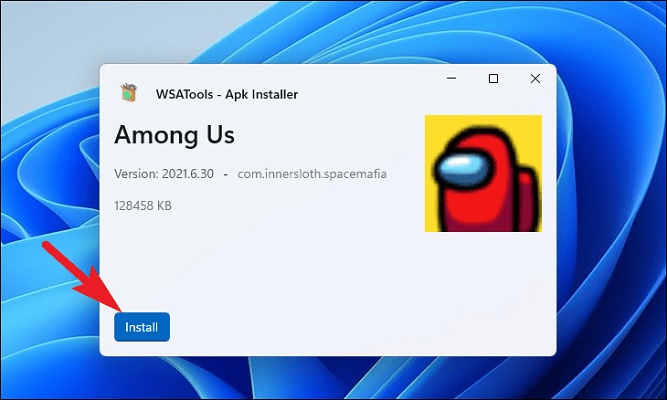












نظر خود را اضافه کنید.
برای ارسال نظر وارد شوید
ارسال نظر بدون عضویت در سایت